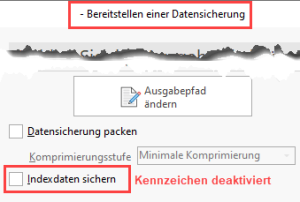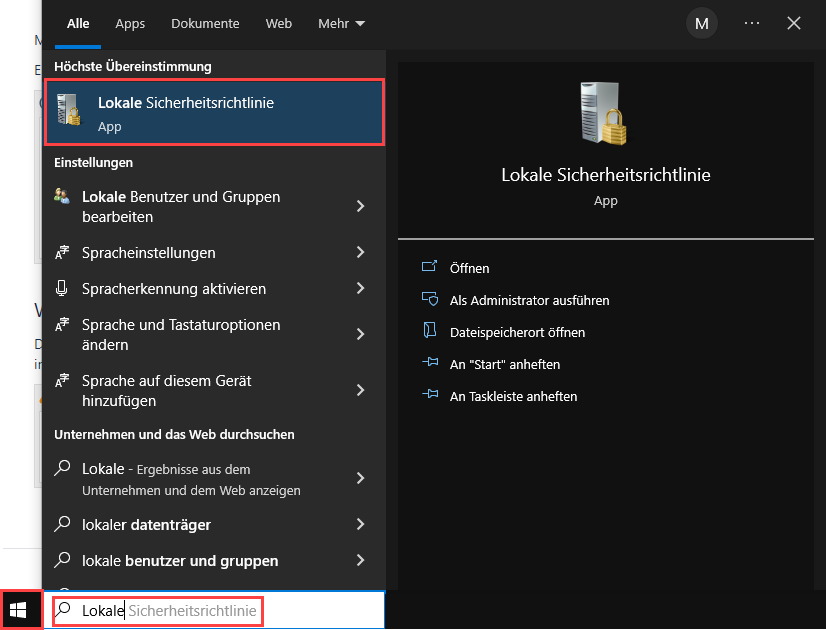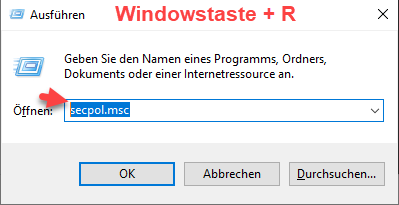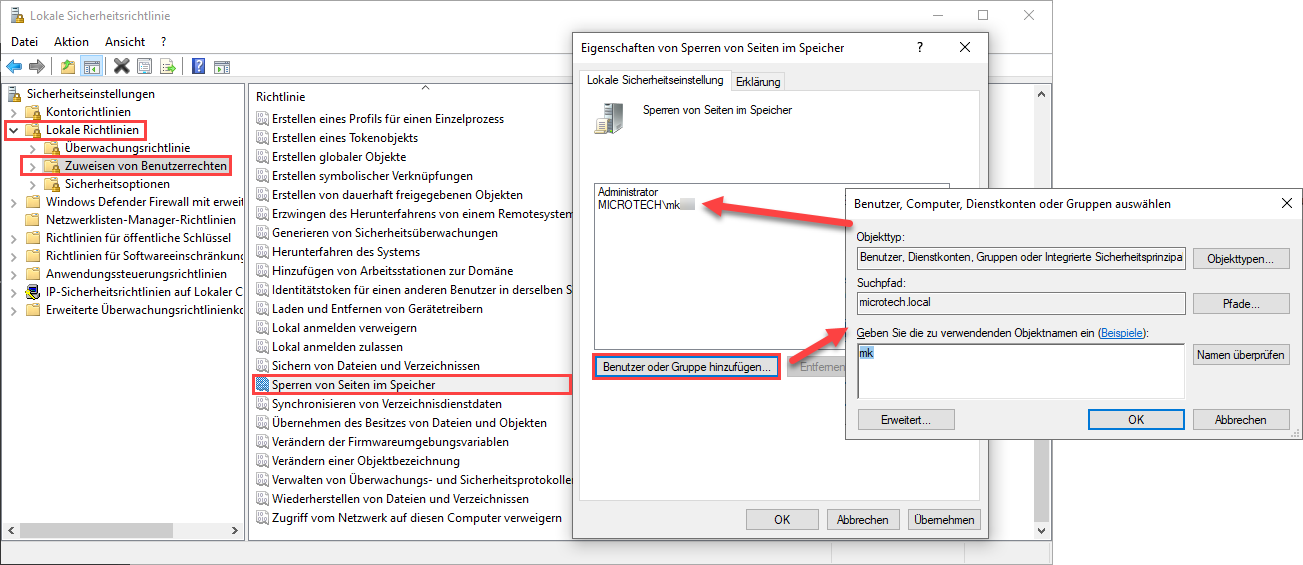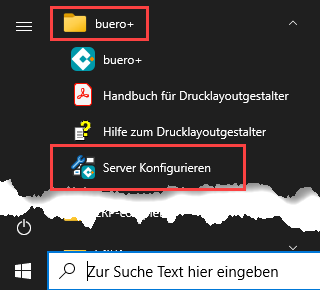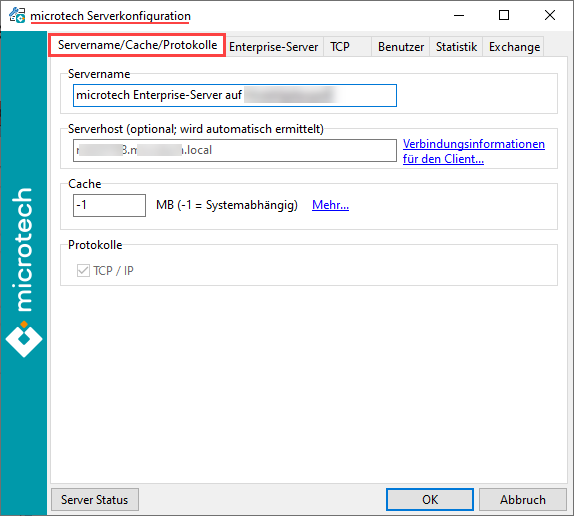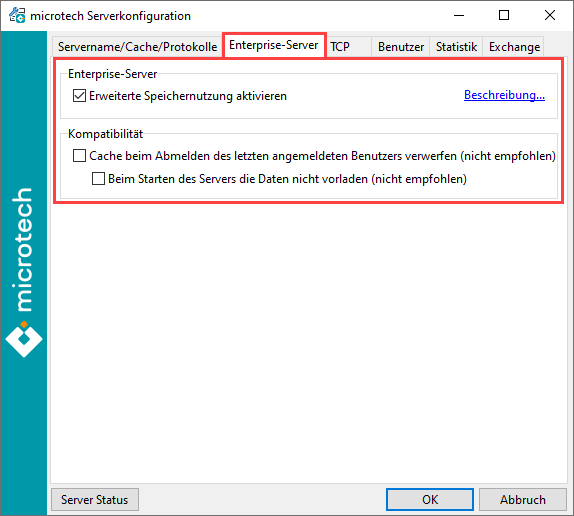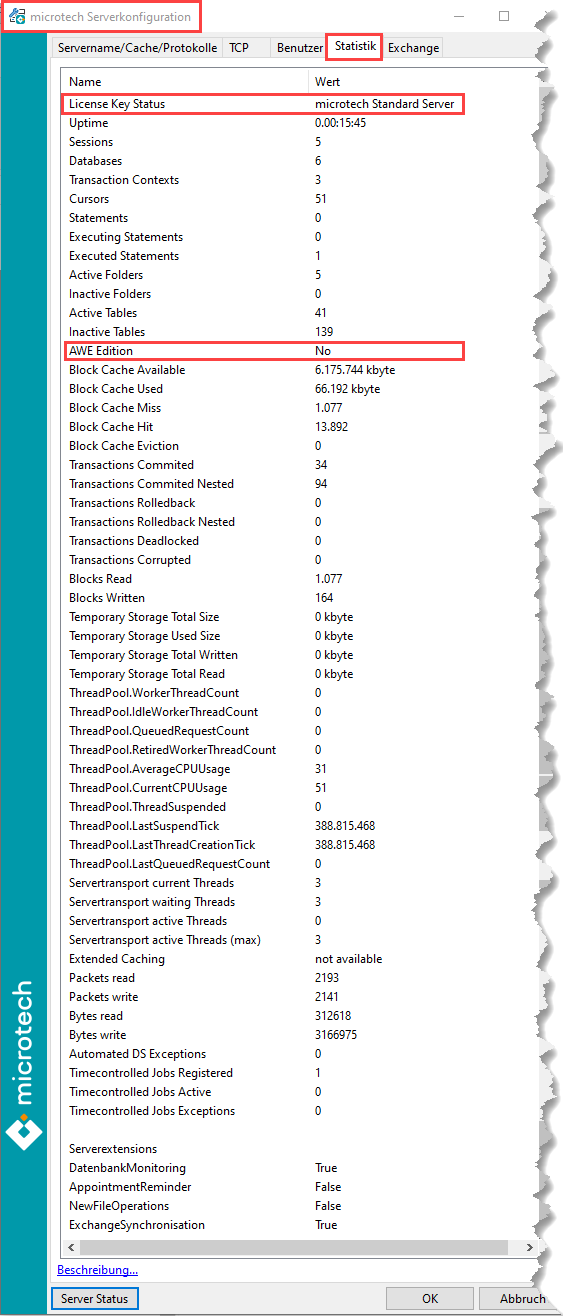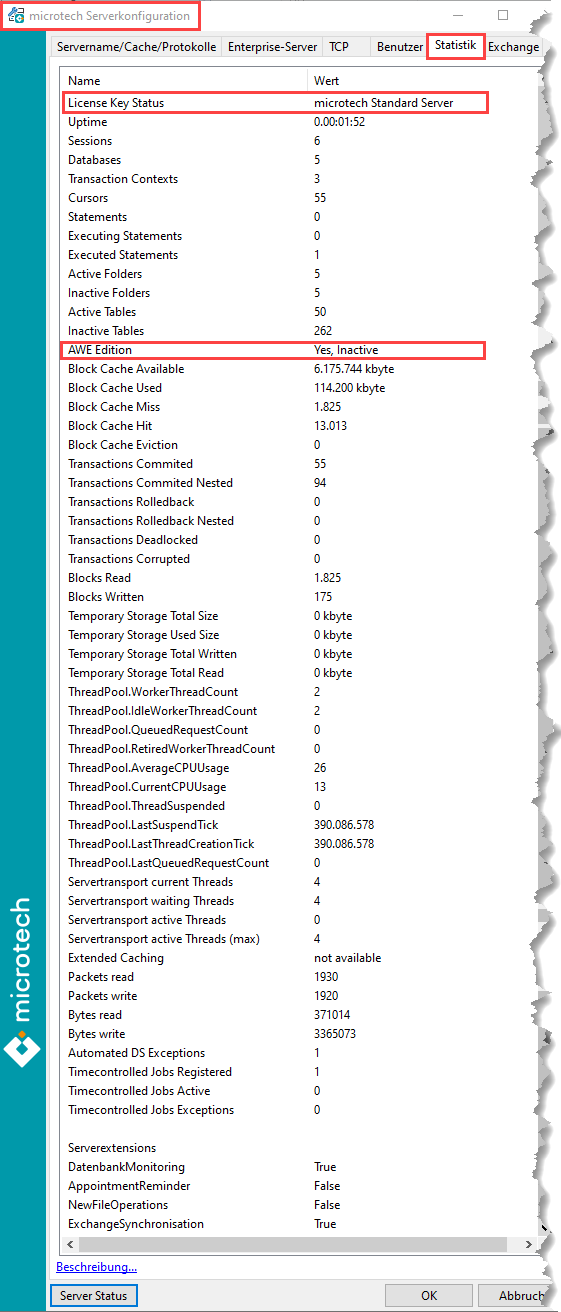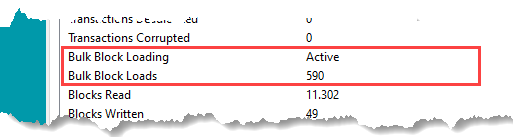Auf dieser Seite halten wir für Sie die technische Dokumentation für den microtech Enterprise-Server bereit.
- Über das Inhaltsverzeichnis erlangen Sie einen schnellen Überblick über die Themen
- Sollten Sie das erste Mal den Enterprise-Server nutzen, lesen Sie sich zunächst die Informationen über die Arbeitsweise des Servers und erfahren Sie auf welcher Technik der Geschwindigkeitsgewinn aufbaut
Inhalt
Der Enterprise-Server und die Fragen vorab
Wie funktioniert der microtech Enterprise-Server?
RAM-Grenze des Betriebssystems aufheben und Arbeitsgeschwindigkeit von büro+ extrem beschleunigen
Wird der Enterprise Server in aktiviert, so liest dieser in microtech büro+ die Informationen / Daten in Form von Blöcken von der Festplatte ein. Diese werden im Arbeitsspeicher (RAM) des Servers (Cache) gespeichert. Der Adressraum für ein Programm ist unter einem 32-Bit-Betriebssystem auf 2 GByte und bei einem 64-Bit Betriebssystem auf 4 GByte beschränkt. Werden mehr Daten eingelesen als der Adressraum aufnehmen kann, werden die ältesten zwischengespeicherten Blöcke verworfen.
Der Enterprise-Server hebt diese Beschränkung auf.
Für wen ist der microtech Enterprise-Server geeignet?
In erster Linie profitieren Anwender mit sehr großen Datenbeständen vom Enterprise-Server:
- Hat die Größe des Mandanten-Datenbestands den Standard-Adressraum von 4 GB eines Microsoft 64 Bit-Server Betriebssystems überschritten, so müssen immer wieder bereits geladene Daten aus dem Cache entfernt werden, um die Anforderungen der Clients bedienen zu können. Diese Beschränkung der Betriebssystem-Vorgaben führen zu einem Flaschenhals, der im schlimmsten Falle die Software entschieden ausbremsen kann.
- Ein weiterer enormer Vorteil des Enterprise-Servers ist, dass Sie die vorhandene Server-Hardware optimal ausreizen können. Ein Server dessen Hardware im Bereich des RAMs massiv aufgerüstet wurde lässt durch die standardmäßige Beschränkung auf einen maximalen RAM-Wert wichtige Ressourcen ungenutzt. Der Enterprise-Server ermöglicht Ihnen die vorhandenen Ressourcen entsprechend ohne statische Grenzen auszureizen. Insbesondere Anwendern mit hoher User-Anzahl ermöglicht der Enterprise-Server eine optimale Abarbeitung der Datenanforderungen der einzelnen Clients durch die gesteigerte Effizienz der Ausnutzung der vorhandenen Server-Hardware.
Was sollte bei der Auswahl der Hardware beachtet werden?
- Der Arbeitsspeicher sollte größtmöglich ausgebaut und der Fehlerkorrekturmodus ECC enthalten sein, da die Daten im Arbeitsspeicher zwischengespeichert werden und die Festplatte nur noch zum Speichern der Daten benutzt wird. Die auf dem Serversystem eingesetzten Festplatten sind ein wichtiges Kriterium der Gesamtperformance Ihres Systems. Wir empfehlen daher den Einsatz aktueller High-Performance-Technologien
- Es wird grundsätzlich ein 64-Bit Microsoft Server Betriebssystem empfohlen
- Um möglichst geringe Latenzzeiten bei der Client-Server-Kommunikation zu erreichen, ist der Einsatz eines Netzwerkes auf dem aktuellen Stand der Technik (>= 1Gbit/s) empfehlenswert
- Idealerweise entsprechen die verwendeten Netzwerkarbeitsplätze unseren empfohlenen Systemvoraussetzungen für das komfortable Arbeiten
Info:
Systemvoraussetzungen
Unsere aktuellen microtech Systemvoraussetzungen finden Sie auf folgender Hilfe-Seite:
Beispiel:
Sie haben 32 GByte RAM installiert; in diesem Fall können Sie einen Cache von 26 GByte dem microtech büro+ Server zuweisen.
Die Differenz entsteht dadurch, dass Sie 4 GByte für das Betriebssystem und 2 GByte für den Adressraum von microtech büro+ reservieren sollten.
Daraus ergibt sich z. B. folgendes denkbares Szenario:
- Sie einen haben einen Datenbestand von 16 GByte
- Ihre größte Datendatei beträgt 10 GByte
Mit diesem Setup können Sie mehrmals täglich Datensicherungen im laufenden Betrieb erstellen, ohne dass die bereits eingelesenen Daten aus dem Cache für diese Datensicherung entfernt werden müssen.
Eine solche Konfiguration ermöglicht das Erstellen von Datensicherungen im laufenden Betrieb, ohne dass die angemeldeten Benutzer in der Performance eingeschränkt werden.
Info:
Voraussetzung für die Datensicherung im laufenden Betrieb ist, das Sie in dem ausgewählten Sicherungsschema die Option "Indexdaten sichern" deaktivieren!
Auf externe Datensicherungslösungen sollte bei Verwendung des Enterprise-Servers verzichtet werden. Der Enterprise-Server gibt die Datenbankdateien für Zugriffe von Außen im laufenden Betrieb nicht frei. Änderungen innerhalb der Tabellen werden erst zu einem späteren Zeitpunkt in den Dateien festgeschrieben.
Falls die erforderlichen Daten, z. B. für eine Datensicherungsbereitstellung noch nicht in den Speicher geladen wurden, werden diese mittels "Bulk Loading" mit hoher Performance eingelesen und durch die erweiterte Speichernutzung auch im Speicher für zukünftige Nutzung des Servers gehalten. Die weiteren 10 GByte sorgen dafür, dass die größte Datendatei an einem Stück geschrieben werden kann, ohne dass dafür Blöcke aus dem Cache entfernt werden müssen.
Weitere Informationen zum Thema "Datensicherung" erhalten Sie in unserer Online-Hilfe: Datensicherung.
Was sollte auf dem Serverrechner zusätzlich beachtet werden?
Der microtech büro+ Enterprise-Server sollte grundsätzlich exklusiv auf dem Betriebssystem eingesetzt werden. Hiermit beugen Sie Konflikten mit der Speicherreservierung durch andere Programme vor, wenn z. B. noch nicht alle vorhandenen Daten Ihres Mandanten vom microtech büro+ Server in den Cache geladen wurden. Da zum Speichern von Daten auch weiterhin die Festplatte benötigt wird, sollten keine "festplatten-intensiven" Arbeiten während des Betriebs von microtech büro+ durchgeführt werden.
Benutzer / Gruppen in den lokalen Sicherheitseinstellungen hinzufügen
Wird der microtech büro+ Server-Service nicht unter dem Systemkonto ausgeführt, ist es erforderlich den entsprechenden verwendeten Benutzer oder die Gruppe in den lokalen Sicherheitseinstellungen für die Richtlinie "Sperren von Seiten im Speicher" hinzuzufügen.
1. Rufen Sie zunächst die Lokale Sicherheitslinie auf, z. B. über: WINDOWS-TASTE - SUCHE nach "Lokale Sicherheitsrichtlinie". Dieser Weg kann je nach Betriebssystem variieren.
Alternativ können Sie auch mit Tastenkombination: Windows-Taste + R. das Fenster zum "Ausführen" öffnen und dort den Befehl: secpol.msc eingeben und mit der Enter-Taste oder OK abschließen.
2. Wählen Sie in der lokalen Sicherheitsrichtlinie im Bereich der linken Navigation: LOKALE RICHTLINIEN - ZUWEISEN VON BENUTZERRECHTEN - SPERREN VON SEITEN IM SPEICHER.
Wählen Sie im kommenden Fenster über die Schaltfläche: BENUTZER ODER GRUPPE HINZUFÜGEN den Benutzer, welcher die erforderlichen Benutzerrechte benötigt.
Mit dieser Sicherheitseinstellung wird festgelegt, welche Konten einen Prozess verwenden können, um Daten im physikalischen Speicher zu belassen. Dadurch wird verhindert, dass das System Seiten in den virtuellen Speicher auf dem Datenträger auslagert.
Technische Erklärungen zum "Bulk Loading"
Die normale Blockgröße der Datenbank beträgt 64 KByte. Bei jedem Zugriff auf einen solchen auf der Festplatte gespeicherten Block entstehen Verzögerungszeiten (Latenzzeiten), da der Lesekopf einer klassischen Festplatte an die entsprechende Stelle des zu lesenden Blockes positioniert werden muss bzw. bei Solid-State-Drives (SSDs) ebenfalls Wartezeiten entstehen können. Für jeden weiteren einzulesenden Block benötigt die Festplatte / SSD wieder dieselbe Zugriffszeit.
Durch das Bulk Loading werden statt der 64 KByte Blöcke direkt 8 MByte in den Arbeitsspeicher eingelesen. Durch diese Technologie entfallen somit im günstigsten Fall 127 Positionierungsvorgänge des Festplatten-Lesekopfes sowie technisch-bedingte Wartezeiten bei SSDs.
Beim Starten des Servers werden zudem alle Mandanten in Auszügen in den Speicher geladen, sodass die Zeit zwischen Server- und der Clientanmeldung bereits effektiv für das Laden der Daten genutzt wird.
Enterprise-Server konfigurieren
Mit Aktivierung des Enterprise-Server werden zusätzliche Funktionen in der Serverkonfiguration (microtech - Serverkonfiguration) freigeschaltet.
Rufen Sie den microtech Server auf:
Zum Beispiel über das Daten-Verzeichnis Ihrer microtech büro+ Konfiguration (auf dem Server), indem Sie die Datei "BpConfig.exe" öffnen. Diese finden Sie auf dem Laufwerk, auf welchem microtech büro+ installiert ist - und zwar im Datenordner innerhalb des microtech-Ordners: LW:\...\microtech\Daten\.
Alternativ kann am Server, auf dem der microtech Server installiert ist, mit der WINDOWS-TASTE über den Bereich der Programme - Eintrag: "büro+" - "Server Konfigurieren" ausgewählt werden.
Register: "Servername / Cache / Protokoll"
Feldeingabe: Cache
Standard.-Vorgabewert: "-1", dies setzt System-abhängig den korrekten Maximal-Wert für die Block Cache Belegung, optional kann ein manueller Wert in MB für die Block-Cache Belegung angegeben werden.
Register: "Enterprise-Server"
Dieses Register steht in der microtech Serverkonfiguration durch das Aktivieren des Enterprise-Server zusätzlich zur Verfügung.
Erweiterte Speichernutzung aktivieren
Die erweiterte Speichernutzung sorgt dafür, dass mehr als der "normale" Adressraum für ein Programm von Windows angefordert werden kann.
Beispiel: Haben Sie z. B. 32 GB RAM zur Verfügung, so können diese auch fast vollständig genutzt werden.
Cache beim Abmelden des letzten angemeldeten Benutzers verwerfen (nicht empfohlen)
Wird diese Option aktiviert, wird mit der Abmeldung des letzten aktiven Benutzers der aktuell verwendete Cache („Block Cache Allocated Used“) geleert.
Beim Starten des Servers die Daten nicht vorladen (nicht empfohlen)
Über diese Option kann das automatische Vorladen der Datentabellen in den Cache („Block Cache Allocated Used“) deaktiviert werden. Der Server speichert dann nur die tatsächlich eingelesenen Datentabellen im Cache.
Hintergrund:
Mit dem Start des microtech büro+ Servers beginnt automatisch das Vorladen der Datentabellen in den Cache. Diese Operation kann je nach verwendetem Datenbestand einige Zeit in Anspruch nehmen. Ist das Vorladen erfolgreich abgeschlossen, stehen dem Server alle Datentabellen im Cache zur Verfügung.
Meldet sich ein Benutzer am Datenbankserver während des noch aktiven Vorladens an, wird das Vorladen unterbrochen, um die Performance des Anwenders nicht einzuschränken.
Sobald der Benutzer seinen Arbeitsplatz beendet oder sperrt, eine Terminal Sitzung trennt, oder microtech büro+ beendet oder sperrt und keine weiteren aktiven Anmeldungen vorliegen, wird das Vorladen wieder fortgesetzt.
Info:
Weitere Erläuterungen zum "Extended Caching" auf dem Register: STATISTIK finden sich in der Tabelle unten in der Zeile: "Extended Caching - Punkt 3: "Suspended (active Clients)".
Register: "Statistik"
Die auf dem Register Statistik angezeigten Werte visualisieren die aktuelle Nutzung und Konfiguration des microtech Enterprise Servers.
Info:
Nachfolgende Bildschirmaufnahmen wurden mit einem kleinen Test-Mandanten getätigt und sollen lediglich einen schnellen Überblick über das Register: STATISTIK geben. Eine ausführliche Beschreibung zu den einzelnen angezeigten Werten, haben wir für Sie in weiteren Tabellen auf dieser Hilfe-Seite bereitgestellt.
| microtech Serverkonfiguration | microtech Serverkonfiguration OHNE aktivierte erweiterte Speichernutzung | microtech Serverkonfiguration mit Enterprise-Server UND aktivierter erweiterter Speichernutzung |
|---|---|---|
Das Register: STATISTIK bietet folgende Übersicht bei der Verwendung OHNE Enterprise-Server: | Wurde der Enterprise-Server über die Ausprägung "XXL" freigeschaltet, aber noch nicht die erweiterte Speichernutzung auf dem Register: ENTERPRISE-SERVER aktiviert, so wird weiterhin der microtech Standard Server genutzt. In der Zeile "AWE Edition" ist zu sehen, dass der Enterprise Server lizenziert ist ("Yes"), allerdings inaktiv geschaltet ist ("Inactive"): | Bei aktivierter Speichererweiterung werden weitere Einträge zu den Datenblöcken im RAM angezeigt: |
Angezeigte Werte auf dem Register: STATISTIK
| Angezeigter Wert | Erläuterung |
|---|---|
License Key Status | Standard Server oder Enterprise Server Entweder wird "microtech Standard Server" oder "microtech Enterprise Server" angezeigt- je nachdem, ob der Enterprise Server richtig gestartet werden konnte oder nicht. |
Uptime | Serverlaufzeit Gibt an, wie lange der Server bereits läuft (Tage:Stunden:Minuten:Sekunden) |
Sessions | Aktive Sitzungen Gibt an, wie viele aktive Sitzungen auf dem Server vorhanden sind. Der Server öffnet intern einige Sessions um etwaige Aufgaben bearbeiten zu können und auch die Clients (BpNext.Exe und BpConfig.Exe) öffnen jeweils mindestens eine oder mehr Sessions. |
Databases | Verweise auf Datenbanken Momentane Verweise auf Datenbanken. Das können pro Datenbank und Client beliebig viele Verweise sein. |
Transaction Contexts | Vorhandene Transaktionskontexte (auch Verschachtelung von Transaktionen der Session möglich) Menge der momentan vorhandenen Transaktionskontexte. Ein Kontext gehört zu einer Session und kann theoretisch beliebig viele ineinander verschachtelte Transaktionen beinhalten, wobei jede Transaktion sich über eine oder mehrere Tabellen/Datenbanken erstrecken kann. |
Cursors | Aktuelle Verweise auf Tabellen Momentane Verweise auf Tabellen. Das können pro Tabelle und Client beliebig viele sein. |
Statements | Auszuführende Anweisungen des Servers Anweisungen, die der Server noch ausführen muss. Das können SQL Anweisungen sein oder auch spezielle Funktionsaufrufe. |
Executing Statements | Aktuelle bearbeitete Anweisungen durch Server Anweisungen, die der Server aktuell bearbeitet, beispielsweise SQL Abfragen. |
Executed Statements | Abgearbeitete Anweisungen Bereits vom Server abgearbeitete Anweisungen. |
Active Folders | Datenbanken mit aktuellem Client-Zugriff Datenbanken, auf die aktuell noch Clients zugreifen. |
Inactive Folders | DBs im Arbeitsspeicher ohne aktuellen Clientzugriff Datenbanken, die noch von der ServerEngine im Arbeitsspeicher gehalten werden, auf die aber aktuell kein Client zugreift. |
Active Tables | Tabellen mit aktuellem Client-Zugriff Tabellen (Dateien *.MDB), auf die aktuell noch Clients zugreifen. |
Inactive Tables | Tabellen im Arbeitsspeicher ohne aktuellen Clientzugriff Tabellen (Dateien *.MDB), die noch von der ServerEngine im Arbeitsspeicher gehalten werden, auf die aber aktuell kein Client zugreift. |
AWE Edition | "Yes", "No" bedeutet, dass der "Enterprise Server" lizenziert und vom Benutzer in der Serverkonfiguration aktiviert wurde. "Active", "Inactive" bedeutet, dass dem "Enterprise Server" das Windows Recht zum Sperren von Speicherseiten fehlt und/oder dass der BpServer nicht als Dienst oder als Admin (UAC) gestartet wurde. Beispiel für die Anzeige: |
Anzeige auf Register: STATISTIK, abhängig davon ob der Enterprise Server benutzt wird:
Block Cache Allocated AvailableBei aktiviertem Enterprise-Server bleibt dieser Wert bei "0". Die Ausweisung erfolgt im Bereich Block Cache Mapped Available. | Dem Server maximal an Datenblöcken zugewiesener RAM Gibt den maximalen RAM an, der vom Server für die Datenblöcke benutzt werden kann. Dieser Wert lässt sich in der Serverkonfiguration im Feld "Cache" steuern. Wenn die Cache Option auf "-1" steht, dann werden automatisch 73 % Arbeitsspeicher dafür belegt. Beachten Sie: Der Arbeitsspeicher muss tatsächlich zur Verfügung stehen muss und darf nicht durch eine andere Anwendung/einen anderen Server benutzt werden, da der Speicher nicht von Anfang an reserviert wird, sondern erst bei Benutzung. | Beachten Sie: Aktivierte Enterprise Server weisen Block Cache Allocated und Block Cache Mapped nicht getrennt aus. |
Block Cache Allocated UsedBei aktiviertem Enterprise-Server bleibt dieser Wert bei "0" Die Ausweisung erfolgt im Bereich Block Cache Mapped Used. | Genutzter RAM von dem Server zugewiesenen Datenblöcken Gibt den derzeit verwendeten Arbeitsspeicher an, der von "Block Cache Allocated Available" benutzt wird. | |
Block Cache Mapped Available | Im BpServer Prozess einlagerbarer RAM Gibt den Arbeitsspeicher an, der im BpServer Prozess eingelagert werden kann. Dieser Wert ist vom System fest vorgegeben. Beachten Sie: Dieser Wert ist nicht in Task-Manager ersichtlich. | |
Block Cache Mapped Used | Aktuell vom Datenblock im BpServer Prozess eingelagerter RAM Gibt den Arbeitsspeicher an, der derzeit von "Block Cache Allocated Available" im BpServer Prozess eingelagert ist. Dieser Wert ist im Task-Manager ersichtlich. | |
Block Cache Miss | Blöcke, die nicht im RAM waren und von Festplatte geladen wurden Gibt die Blöcke an, die nicht im Arbeitsspeicher gefunden wurden und von der Festplatte geladen werden mussten. |
|
Block Cache Hit Allocated | Anzahl von Zugriff auf zuvor im erweiterten RAM vorhandene Blöcke Zählt die Zugriffe auf Blöcke, die schon mal im erweiterten Arbeitsspeicher gefunden wurden. |
|
Block Cache Hit Allocated (Bulk Loaded) | Anzahl von Zugriff auf vorhandene Blöcke welche über Bulk Loading in RAM kamen Zählt die Zugriffe auf Blöcke, die schon über das Bulk Loading vorab in den Arbeitsspeicher geladen wurden. |
|
Block Cache Hit Mapped | Anzahl von Zugriff auf zuvor im RAM vorhandene Blöcke Zählt die Zugriffe auf Blöcke, die schon mal im Arbeitsspeicher gefunden wurden. |
|
Block Cache Eviction Mapped | Anzahl Verschiebungen Prozess-RAM und erweiterter RAM Zählt die Verschiebungen zwischen Prozessarbeitsspeicher und erweiterten Arbeitsspeicher. Es ist ok, wenn dieser Wert nach oben steigt. |
|
Block Cache Eviction Allocated | Anzahl von Zugriff auf zuvor im erweiterten RAM vorhandene Blöcke (wegen Platzmangels entfernt) Verhält sich ähnlich wie oben beschriebenes "Block Cache Miss" (Angabe von Blöcken, die nicht im RAM auffindbar waren und von Festplatte geladen werden mussten) mit folgendem Unterschied: Die Daten waren schon einmal im Arbeitsspeicher vorhanden und wurden mangels Platzmangel im verfügbaren Arbeitsspeicher wieder verworfen. Dies spricht dafür, dass der Serverprozess mehr Speicher benötigt. Beachten Sie: Folgende Dinge sollten geprüft werden:
|
|
Block Cache Eviction Allocated (Bulk Loaded) | Anzahl von Zugriff auf zuvor im erweiterten RAM vorhandene Blöcke, die wegen Platzmangels entfernt wurden (aber ohnehin nicht genutzt wurden) Wie "Block Cache Eviction Allocated", nur dass die Daten nie benutzt wurden. |
|
Anzeige auf Register: STATISTIK abhängig davon, ob der Standard Server benutzt wird:
| Angezeigter Wert | Erläuterung | Weitere Infos |
|---|---|---|
Block Cache Available | Von Server für Datenblöcke maximal nutzbarer RAM Gibt den maximalen RAM an, der vom Server für die Datenblöcke benutzt werden kann. Dieser Wert lässt sich in der Serverkonfiguration im Feld "Cache" steuern. Info: Beachten Sie bitte die Erläuterungen zu den Einstellungen rund um den Cache, die weiter oben auf dieser Seite zum Register: "Servername / Cache / Protokoll" beschrieben sind. | |
Block Cache Used | Von Server aktuell für Datenblöcke genutzter RAM Gibt den derzeit verwendeten Arbeitsspeicher an, der von "Block Cache Available" benutzt wird. | |
Block Cache Miss | Blöcke, die nicht im RAM waren und von Festplatte geladen wurden Gibt die Blöcke an, die nicht im Arbeitsspeicher gefunden wurden und von der Festplatte geladen wurden. | |
Block Cache Hit | Anzahl der Zugriffe auf ehemals im RAM verfügbare Blöcke Zählt die Zugriffe auf Blöcke, die schon mal im Arbeitsspeicher gefunden wurden. | |
Block Cache Eviction | Anzahl von Zugriff auf zuvor im erweiterten RAM vorhandene Blöcke (wegen Platzmangels entfernt) Wie "Block Cache Miss" (Blöcke nicht im Arbeitsspeicher gefunden, deshalb von der Festplatte geladen) mit folgendem Unterschied: Die Daten waren schon einmal im Arbeitsspeicher vorhanden und wurden wegen Platzmangel im verfügbaren Arbeitsspeicher verworfen. Dies spricht dafür, dass der Serverprozess mehr Speicher benötigt. Folgende Dinge sollten geprüft werden:
Info: Es wird empfohlen den "Enterprise Server" einzusetzen. | |
Transactions Commited | Erfolgreiche Transaktionen Anzahl der Transaktionen, die erfolgreich durchgeführt wurden. | |
Transactions Commited Nested | Erfolgreiche verschachtelte Transaktionen Anzahl der verschachtelten Transaktionen, die erfolgreich innerhalb von übergeordneten Transaktionen durchgeführt wurden. | |
Transactions Rolledback | Zurückgenommene Transaktionen Anzahl der Transaktionen, die Aufgrund eines Fehlers zurückgefahren werden mussten. | |
Transactions Rolledback Nested | Zurückgenommene verschachtelte Transaktionen Anzahl der verschachtelten Transaktionen, die Aufgrund eines Fehlers innerhalb zurückgefahren werden mussten. | |
Transactions Deadlocked | Transaktionen die sich gegenseitig sperren Anzahl der Transaktionen, die sich gegenseitig so sperren, dass beide Transaktionen nicht mehr weiter kommen. | |
Transactions Corrupted | Zurückgenommene "defekte" Transaktionen Anzahl der Transaktionen, die durch einen Fehler als defekt markiert wurden, um von der aufrufenden Routine dann zurückgefahren zu werden "Transactions Rolledback". | |
Bulk Block LoadingDie Zeile "Bulk Block Loading" ist nur vorhanden wenn der "Enterprise Server" aktiviert ist | Bulk Block Loading aktiv/inaktiv (nur mit Enterprise Server)
Beispiel für die Anzeige: | |
Bulk Block LoadsDie Zeile "Bulk Block Loads" ist nur vorhanden, wenn der "Enterprise Server" aktiviert ist | Zugriff über Blöcke/Festplatte da nicht in RAM "Bulk Block Loads" gibt die Anzahl der Blöcke/Festplattenzugriffe an, die der Server ausführen musste, weil die Daten nicht im Arbeitsspeicher vorlagen. | |
Blocks Read | Anzahl Blöcke innerhalb eines BulkBlocks Wenn das "Bulk Block Loading" aktiviert ist, dann gibt der Wert Aufschluss über die Anzahl an Blöcken, die sich innerhalb eines BulkBlock befanden. Beispiel: Es wurden 1.552.176 Blöcke geladen. Dies erfolgte mit 6.372 "Bulk Block Loads" / Festplattenzugriffen. Ist das "Bulk Block Loading" nicht aktiviert, so gibt es Blöcke/Festplattenzugriffe an, die vom Server ausgeführt wurden, weil die Daten nicht im Arbeitsspeicher vorlagen. | |
Blocks Written | Anzahl auf Festplatte geschriebener Blöcke Gibt die Anzahl der Blöcke an, die auf die Festplatte geschrieben wurden. | |
Temporary Storage Total Size | Genutzte Zwischenspeicher-Datei wenn RAM nicht ausreicht bei geänderten Daten einer Transaktion Wenn der zugeordnete Arbeitsspeicher ("Block Cache Used") nicht ausreicht und Daten in einer Transaktion verändert werden, dann können die Daten nicht verworfen werden sondern werden in dieser Datei zwischengespeichert. Es sollte daher dem Server genügend Speicher zur Verfügung gestellt werden (siehe "Block Cache Eviction"). Der Wert gibt die maximale Größe an, die während dieser Instanz benötigt wurde. | |
Temporary Storage Used Size | Auslagerungsdateigröße Gibt die Größe an, die derzeit ausgelagert wurde. | |
Temporary Storage Total Written | Anzahl der in Auslagerungsdatei geschriebenen Kilobytes Anzahl der kbytes, die in diese Datei geschrieben wurde. | |
Temporary Storage Total Read | Anzahl der Kilobytes die aus Auslagerungsdatei gelesen wurden Anzahl der kbytes, die von dieser Datei gelesen wurde. Wird innerhalb von "NexusDB SQL Engine" benutzt, um zu sehen, ob der interne Speicher ausreicht, um eine Operation wie z. B. einen "Join" auszuführen. | |
Extended Caching | Statusanzeige: Vorladen von Dateien Zustandsanzeige des Vorladens von Daten:
| |
Packets received | Empfangene Datenpakete Vom Server empfangene Datenpakete. | |
Packets sent | Versendete Datenpakete Vom Server versendete Datenpakete. | |
Servertransport active Threads | Aktive und gleichzeitig arbeitende Arbeitsthreads Zeigt die aktiven Arbeitsthreads, die gleichzeitig Anfragen abarbeiten. In der Spalte auf der rechten Seite finden Sie eine Erläuterung zum Begriff "Arbeitsthreads". | Erläuterung Arbeitsthreads
|
Servertransport current Threads | Aktuell verfügbare Arbeitssthreads Zeigt die zur Zeit verfügbaren Arbeitsthreads. Man kann davon ausgehen, dass die bisherige maximale Anzahl an Arbeitsthreads immer dieser Wert minus eins ist. In der Spalte auf der rechten Seite finden Sie weitere Infos. |
|
Servertransport waiting Threads | Aktuell inaktive Arbeitssthreads Zeigt die inaktiven Arbeitsthreads, die zur Zeit zur Verfügung stehen. | |
Bytes received | Vom Server empfange Datenmenge in Bytes Die Menge der Bytes an Daten, die der Server von den Clients empfangen hat. | |
Bytes sent | Vom Server an Clients verschickte Datenmenge in Bytes Die Menge der Bytes an Daten, die der Server an die Clients verschickt hat. | |
Automated DS Exceptions | Fehleranzahl während automatischer "Dasi" Anzahl der Fehler, die während der automatischen Datensicherung aufgetreten sind. Bei 5 Fehlern wird die Funktion temporär komplett deaktiviert. Die Anzahl der Fehler wird täglich um 0 Uhr bzw. bei Neustart des Servers zurückgesetzt | |
Timecontrolled Jobs Registered | Vom Server automatisch abgearbeitete Aufgabenanzahl Anzahl der Aufgaben, die vom Server zeitgesteuert abgearbeitet werden. Hierzu zählt beispielsweise das Zurücksetzen des Fehlerzählers für die automatische Datensicherung. | |
Timecontrolled Jobs Active | Aktuell zeitgleich ausgeführte zeitgesteuerte Aufgaben Anzahl der zeitgesteuerten Aufgaben, die momentan zeitgleich ausgeführt werden. | |
Timecontrolled Jobs Exceptions | Fehleranzahl während autom. zeitgesteuerter Aufgaben Anzahl der Fehler, die während der Ausführung der zeitgesteuerten Aufgaben aufgetreten sind. | |
Serverextensions | Erweiterungen im Server Eine Auflistung der im Server enthaltenen Erweiterungen. | |
DatenbankMonitoring | Überwachen der Datenbankoperationen auf neue Datensätze Auf dem Server sind Funktionen zum Überwachen von Datenbankoperationen aktiv, um z. B. zu erkennen, ob neue Datensätze angelegt wurden. Ohne diese Erweiterung funktionieren andere Erweiterungen wie die "ExchangeSynchronisation" nicht. | |
AppointmentReminder | Erinnerungen des Servers an Clients Der Server meldet via Push-Server den Clients, dass Erinnerungen anstehen. Das reduziert die Anzahl der Anfragen, die der Server bearbeiten muss. | |
NewFileOperations | Optimierte Dateioperationen Der Server nutzt optimierte Dateioperationen zur Bearbeitung von Anfragen, beispielsweise um Dokumente zu speichern. |
Weitere Themen